我购买了hawkhost的主机,速度和质量方面都很不错!便宜价格实惠!东西也不赖!适合多站的朋友!无限建站 哦! 点击这里详细了解 Hawkhost主机 现在5折哦!优惠码是:coupon code:whts50
不用信用卡也可以购买哦!一年只要150左右的主机!非常爽啦!
购买教程:美国老鹰主机HawkHost购买图文教程
其实,购买美国主机HawkHost是非常简单的,为了便于新手购买HawkHost主机,北山还是以PayPal购买HawkHost主机为例(HawkHost可以用PayPal和信用卡付款),将购买步骤以图文的方式列出来。
1. 进入美国主机HawkHost的官方网站:HawkHost.com
2. 点击上图的”Web Hosting”,可以看到HawkHost提供的4种虚拟主机方案
3. 选择适合自己的虚拟主机方案,点击”Order Now”,这里北山选择购买Basic方案,进入如下页面:
4. 输入域名,因为HawkHost并不免费提供域名,所以这里使用自己的域名,如上图所示,点击上图的”Click to Continue”,进入如下页面:
5. 选择购买虚拟主机的期限、是否购买独立IP、以及选择数据中心的位置,点击上图的”Update Cart”,进入如下页面:
6. 输入HawkHost优惠码(关于最新HawkHost优惠码,可在北山美国主机评论中找到),点击上图的”Validate Code”,页面如下图所示:
7. 点击上图的”Checkout”,进入如下页面:

8. 填写个人信息、选择支付方式、并且勾选同意HawkHost服务条款,点击上图的”Complete Order”,进入如下页面:

9. 点击上图的”PayPal Check Out”,进入PayPal页面:

10. 输入Email和密码,点击上图的”Log in”,登录PayPal:
11. 点击上图的”Pay Now”,完成支付:

12. 点击上图的”Return to Hawk Host”,返回到HawkHost的页面:

13. 到这里美国主机HawkHost就购买完成了,这时你购买时使用的邮箱内会收到几封来自HawkHost的邮件,其中一封主题为”New Account Information”的邮件就是主机开通的邮件,包括登录帐号信息,可以登录主机后台cPanel进行相应的操作。
关于HawkHost更多内容,访问HawkHost的官方网站:HawkHost.com
 无天博客
无天博客 扫一扫加微信
扫一扫加微信 








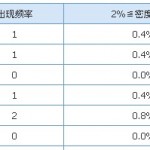

博主好文采,谢谢博主分享,学习了!